Cara Menjual Membership dengan Cepat dan Mudah di tahun 2024
Diterbitkan: 2024-05-22Apakah Anda mencoba mencari cara untuk menjual keanggotaan secara online?
Situs keanggotaan memungkinkan Anda membebankan biaya kepada pengguna untuk akses ke konten yang dibatasi sehingga Anda dapat meningkatkan pendapatan situs web Anda. Dengan kata lain, Anda dapat dengan mudah memonetisasi komunitas dan menjual produk, kursus, dan merchandise ke komunitas Anda. Anda bahkan dapat menjual akses eksklusif ke konten tertentu atau waktu Anda dengan membuat keanggotaan situs.
Tapi bagaimana Anda melakukannya?
Pada artikel ini, kami akan menunjukkan kepada Anda langkah demi langkah cara menjual keanggotaan tanpa pengalaman coding.
Kedengarannya bagus? Mari selami.
PushEngage adalah plugin notifikasi push #1 di dunia. Dapatkan secara gratis!
- Mengapa Anda Harus Menjual Keanggotaan di Situs Anda?
- Cara Menjual Keanggotaan Dari Awal
- Langkah #1: Dapatkan Hosting yang Kuat untuk Menjual Keanggotaan
- Langkah #2: Cara Menjual Keanggotaan Dengan Plugin Keanggotaan WordPress
- Langkah #3: Cara Mengonfigurasi MemberPress di Situs Anda
- Langkah #4: Cara Mengatur Metode Pembayaran dan Menjual Keanggotaan Secara Online
- Langkah #5: Cara Membuat Tingkat Keanggotaan
- Langkah #6: Cara Menetapkan Tingkat Akses Keanggotaan
- Langkah #7: Cara Menjual Keanggotaan Dengan Konten Khusus Anggota
- Langkah #8: Cara Membuat Halaman Harga untuk Menjual Keanggotaan
- Langkah #9: Cara Membuat Formulir Login dan Pendaftaran
- Cara Menjual Keanggotaan Lebih Cepat
- #1. Cara Menjual Keanggotaan Menggunakan Pemberitahuan Push Selamat Datang
- #2. Cara Menjual Lebih Banyak Keanggotaan Menggunakan Pemberitahuan Push Pengabaian Keranjang
- #3. Cara Mendapatkan Lebih Banyak Anggota Dengan Pemberitahuan Push Pengabaian Telusuri
- #4. Pemberitahuan Push eCommerce Cross-Selling
- #5. Cara Menjual Keanggotaan Menggunakan Penjualan Berulang
- Apa yang Harus Dilakukan Setelah Anda Mengetahui Cara Menjual Keanggotaan
Mengapa Anda Harus Menjual Keanggotaan di Situs Anda?
Situs keanggotaan mengharuskan pengunjung untuk masuk atau mendaftar untuk mengakses halaman, postingan, atau fitur tertentu. Hal ini menjadikannya pilihan bagus bagi bisnis, organisasi, atau individu yang ingin merahasiakan informasi atau konten tertentu dan hanya tersedia untuk anggota.
Jadi mengapa Anda harus membuat situs anggota WordPress? Berikut beberapa alasan bagusnya:
- Lindungi informasi sensitif: Jika Anda memiliki informasi yang tidak ingin dilihat orang lain, situs anggota WordPress dapat menjaga keamanan informasi tersebut. Hanya orang yang telah mendaftar dan login yang dapat mengaksesnya.
- Bangun komunitas: Dengan memiliki situs anggota, Anda dapat menciptakan rasa kebersamaan di antara anggota Anda. Mereka akan dapat terhubung satu sama lain dan berbagi informasi atau ide.
- Menawarkan konten eksklusif: Situs keanggotaan dapat menawarkan konten atau sumber daya eksklusif yang hanya tersedia bagi anggota. Ini bisa berupa apa saja mulai dari postingan blog premium, diskon khusus, atau akses awal ke produk baru.
- Membebankan biaya akses: Jika Anda memiliki informasi atau sumber daya yang berharga, Anda dapat membebankan biaya keanggotaan kepada orang lain untuk mengaksesnya. Ini bisa menjadi cara yang bagus untuk menghasilkan pendapatan bagi bisnis atau organisasi Anda.
- Opsi manajemen yang mudah: WordPress memudahkan pengelolaan situs anggota Anda. Anda dapat menambah dan menghapus anggota, mengontrol siapa yang dapat melihat konten apa, dan bahkan mengirim email ke semua anggota hanya dengan beberapa klik.
Jadi, itulah beberapa alasan untuk menjual keanggotaan pada konten eksklusif Anda.
Baik Anda ingin melindungi informasi sensitif, membangun komunitas, menawarkan konten eksklusif, menghasilkan pendapatan tambahan, atau sekadar membuat situs web Anda lebih mudah dikelola, situs web keanggotaan WordPress dapat membantu Anda menyelesaikannya!
Cara Menjual Keanggotaan Dari Awal
Kabar baiknya adalah menjual keanggotaan di WordPress cukup mudah bahkan tanpa coding apa pun. Yang Anda perlukan hanyalah plugin keanggotaan WordPress untuk mengimpor fitur canggih ke situs Anda secara langsung. Kami akan membicarakan hal ini secara lebih rinci segera. Namun sebelum kita memikirkan cara menjual keanggotaan, mari kita membangun situs keanggotaan.
Langkah #1: Dapatkan Hosting yang Kuat untuk Menjual Keanggotaan
Sebelum Anda mulai membangun situs anggota WordPress, Anda memerlukan layanan hosting WordPress yang andal. Kami merekomendasikan penggunaan Bluehost untuk membuat situs WordPress Anda.
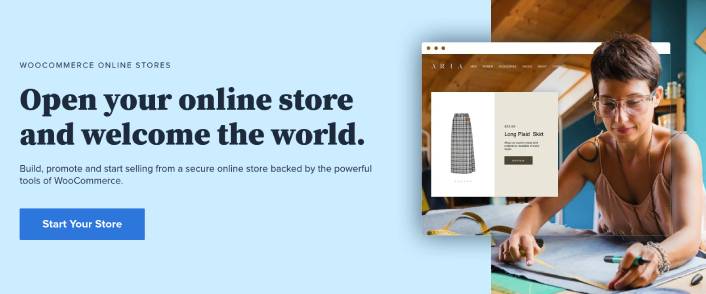
Bluehost adalah salah satu layanan hosting web WordPress paling populer. Ini secara resmi direkomendasikan oleh WordPress dan WooCommerce sebagai layanan hosting WordPress. Bagian menariknya adalah Anda bisa mendapatkan shared hosting untuk menjalankan situs WordPress, yang harganya cukup terjangkau.
Seiring waktu, seiring dengan skala situs Anda, Anda juga dapat meningkatkan ke paket yang lebih tinggi untuk mengakomodasi pertumbuhan Anda. Dan ya, Anda mendapatkan sertifikat SSL dan nama domain selama satu tahun sebagai bagian dari paket hosting Anda dengan Bluehost.
Anda tidak perlu khawatir website Anda lambat hanya karena ada lonjakan trafik. Dan paket hosting WordPress apa pun dengan Bluehost hadir dengan instalasi 1-klik yang luar biasa untuk WordPress.
Jika Anda belum pernah membuat situs WordPress sebelumnya, lihat tutorial tentang cara membuat situs WordPress dari awal.
Sekali lagi, perlu diingat bahwa ini hanya biaya penyiapan situs Anda. Anda harus mengeluarkan lebih banyak uang untuk memperluas fungsionalitas toko Anda menggunakan tema dan plugin.
Selain itu, harga mulai dari hanya $2,75 per bulan.
- Kecepatan : 689 ms
- Waktu Aktif : 99,99%
- Dukungan Pelanggan : 4/5
Mulailah dengan Bluehost hari ini!
Langkah #2: Cara Menjual Keanggotaan Dengan Plugin Keanggotaan WordPress
Plugin keanggotaan WordPress mengubah situs WordPress biasa menjadi situs anggota hanya dengan mengklik beberapa tombol. Anda tidak perlu mengkodekan apa pun ke situs Anda. Jadi, mereka akan mengurangi waktu yang diperlukan untuk meluncurkan situs khusus anggota Anda.
Belum lagi, Anda mendapatkan semua dukungan yang Anda butuhkan dari pengembang plugin. Sederhananya, Anda tidak memerlukan tim pengembangan untuk memelihara situs Anda.
Jika Anda bertanya-tanya bagaimana cara menjual keanggotaan dengan coding minimal, kami sarankan menggunakan MemberPress.
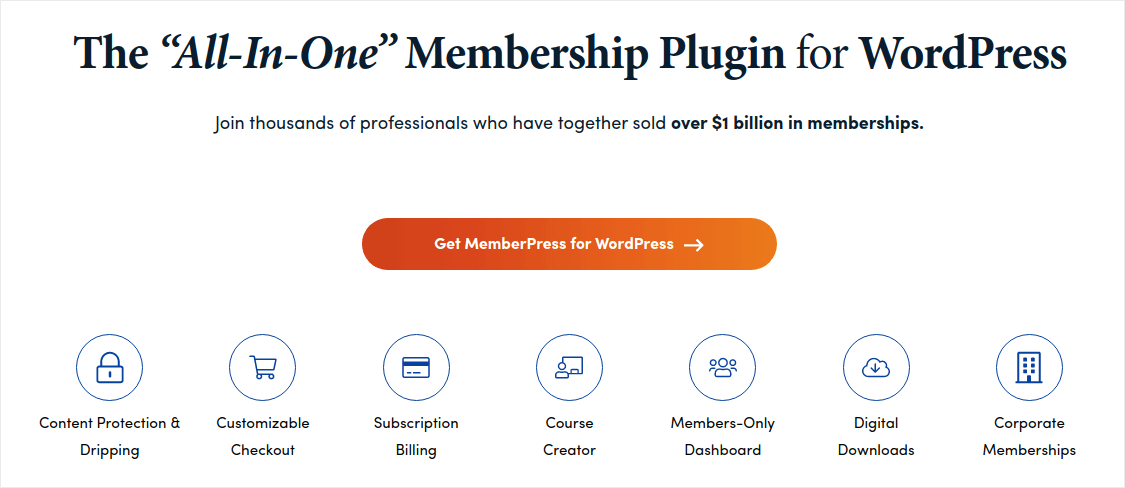
MemberPress adalah salah satu plugin situs keanggotaan WordPress yang paling mudah digunakan. Itu juga dilengkapi dengan serangkaian fitur hebat untuk membantu Anda mengembangkan dan memonetisasi komunitas anggota Anda.
Untuk memulai, yang perlu Anda lakukan adalah:
- Instal pluginnya
- Konfigurasikan gateway pembayaran Anda
- Buat tingkat keanggotaan yang berbeda
- Tambahkan keuntungan ke setiap tingkat keanggotaan
- Tambahkan beberapa produk
Dan Anda siap berangkat! Setelah itu, tinggal mengundang orang untuk bergabung dengan program keanggotaan Anda.
Anda dapat membatasi akses ke berbagai halaman, jenis postingan, tag, dan kategori berdasarkan tingkat keanggotaan khusus. Bagian terbaiknya adalah Anda juga mendapatkan pembuat kursus. Jadi, jika Anda berpikir untuk membuat kursus untuk anggota Anda, Anda dapat melakukannya tanpa menginstal plugin lain.
Klik di sini untuk memulai MemberPress.
Langkah #3: Cara Mengonfigurasi MemberPress di Situs Anda
Menyiapkan MemberPress sangat mudah. Jika Anda belum pernah menggunakan plugin WordPress sebelumnya, lihat tutorial ini tentang cara menginstal plugin WordPress. Setelah Anda selesai menginstal plugin, buka dashboard WordPress Anda dan buka MemberPress » Pengaturan.
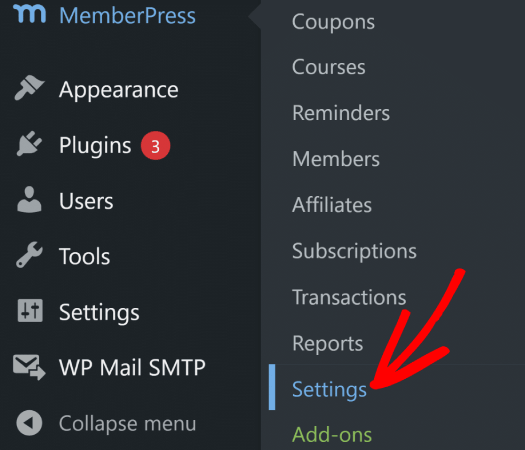
Ini akan membawa Anda ke pengaturan Lisensi , tempat Anda dapat memasukkan kunci lisensi MemberPress Anda.
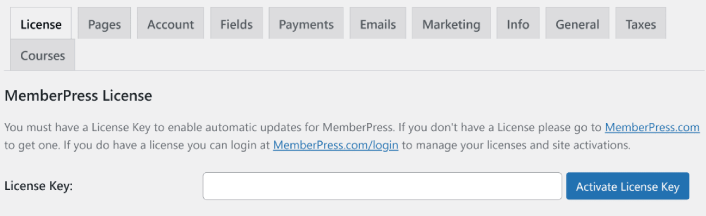
Rekatkan kunci lisensi Anda dan tekan tombol Aktifkan Kunci Lisensi . Anda sekarang akan mendapatkan akses penuh ke semua fitur MemberPress untuk menjual keanggotaan.
Langkah #4: Cara Mengatur Metode Pembayaran dan Menjual Keanggotaan Secara Online
Agar situs anggota mana pun dapat berfungsi, Anda perlu menerima dan memproses pembayaran untuk mengizinkan akses ke konten premium Anda. Jadi, selanjutnya kami akan menyiapkan opsi pembayaran untuk pelanggan Anda.
Untuk menambahkan metode pembayaran, kunjungi halaman Pengaturan MemberPress. Klik pada tab Pembayaran dan klik Tambahkan Metode Pembayaran .
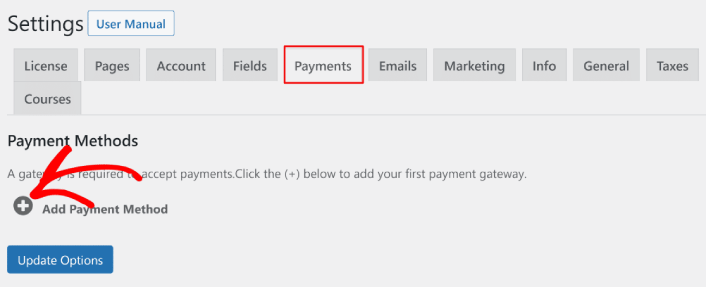
MemberPress memungkinkan Anda menerima pembayaran dengan Stripe, PayPal, dan Authorize.net. Kami merekomendasikan penggunaan WP Simple Pay untuk menerima pembayaran Stripe di situs Anda.

WP Simple Pay persis seperti apa yang terdengar. Itu membuat pembayaran online menjadi sederhana di situs WordPress Anda. Mudah digunakan, sangat andal, dan tidak memerlukan pengkodean apa pun untuk menyiapkannya.
Bagian terbaik? WP Simple Pay membantu Anda fokus dalam menciptakan produk dan menjualnya tanpa harus khawatir menerima pembayaran dari seluruh dunia.
Semua informasi pelanggan dan pembayaran disimpan di akun Stripe Anda, bukan di situs WordPress Anda. Hasilnya, plugin tidak akan membuat situs Anda membengkak seperti alternatif lainnya. WP Simple Pay menawarkan cara paling sederhana untuk menambahkan pembayaran Stripe ke situs WordPress Anda.
Jika Anda tidak yakin apakah itu plugin Stripe yang tepat untuk Anda, lihat ulasan kami tentang WP Simple Pay.
Langkah #5: Cara Membuat Tingkat Keanggotaan
Setelah Anda selesai menyiapkan gateway pembayaran di situs Anda, lanjutkan dan buat tingkat keanggotaan untuk anggota Anda. Jika Anda seorang streamer, atau jika Anda pernah menonton live streamer di Twitch atau YouTube sebelumnya, Anda mungkin tahu cara kerja keanggotaan Patreon dan YouTube.
Anda perlu membuat berbagai tingkat atau tingkatan keanggotaan pada titik harga yang berbeda. Setiap level harus memiliki keuntungan berbeda untuk anggota Anda. Jika Anda seorang streamer Twitch atau YouTube, mengetahui cara menjual keanggotaan di WordPress jauh lebih baik daripada keanggotaan Patreon atau YouTube karena Anda memiliki kontrol lebih besar atas konten dan penghasilan Anda.
Buka MemberPress »Keanggotaan dan klik Tambah Baru untuk membuat tingkatan keanggotaan Anda.
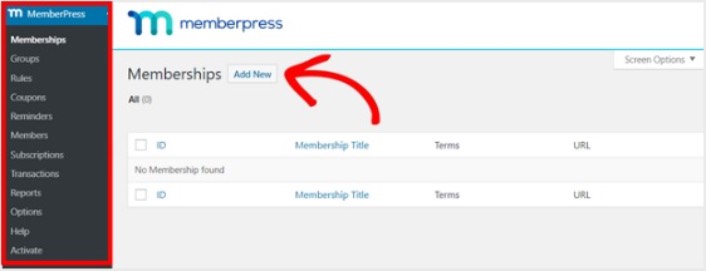
Selanjutnya, masukkan judul dan deskripsi tingkat keanggotaan Anda di editor. Kemudian, atur harga, jenis penagihan, dan waktu akses dari bagian Ketentuan Keanggotaan di sebelah kanan.
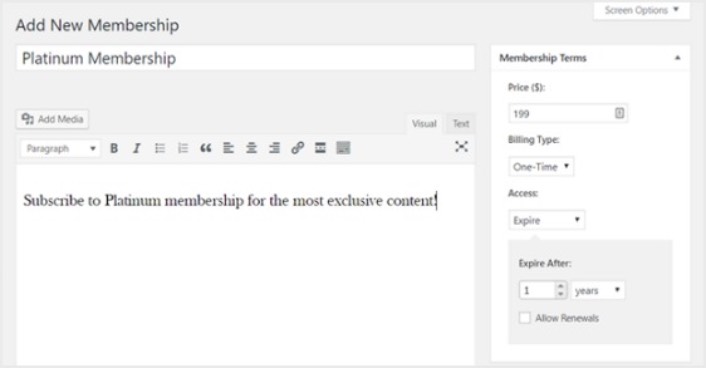
Setelah itu, Anda dapat menggulir ke bawah ke bagian Opsi Keanggotaan untuk menyesuaikannya sesuai keinginan Anda. Dan jangan lupa klik tab lainnya untuk mengkonfigurasi Izin dan Kotak Harga juga.
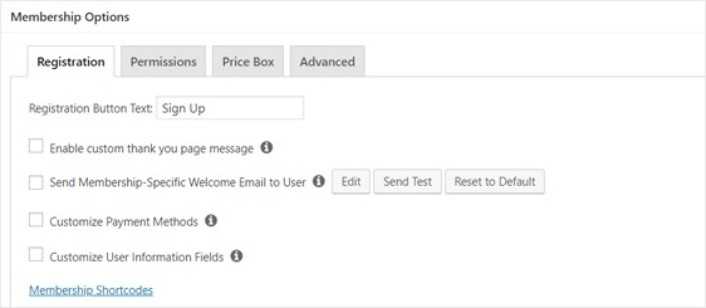
Kemudian, cukup publikasikan tingkat keanggotaan Anda.
Langkah #6: Cara Menetapkan Tingkat Akses Keanggotaan
Tidak setiap anggota dapat mengakses semuanya jika Anda memiliki beberapa tingkatan keanggotaan. Jadi, Anda harus membatasi akses di situs keanggotaan Anda. Buka MemberPress »Aturan dan klik Tambah Baru .
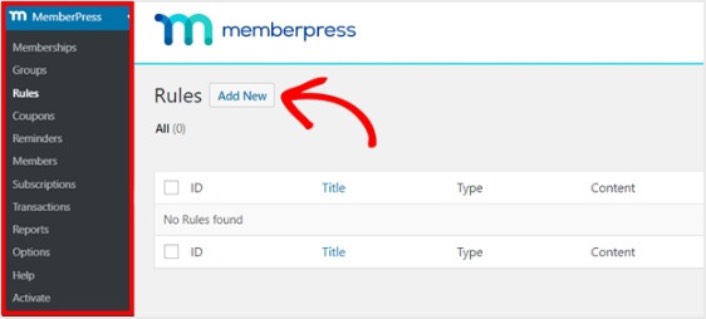
Anda dapat memilih semua konten dalam kategori tertentu agar hanya dapat diakses oleh pengguna dengan 2 paket keanggotaan termahal. Dalam contoh ini, kami memilih kategori Panduan WordPress Tingkat Lanjut .
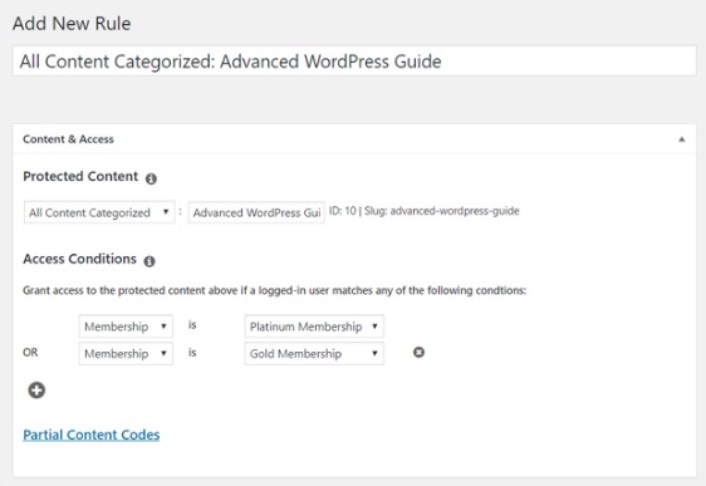
Selanjutnya menuju ke pengaturan Tetes/Kedaluwarsa .
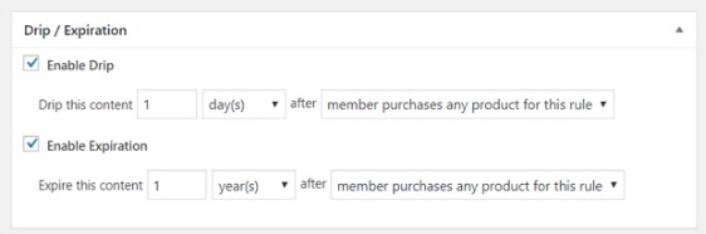
Jika Anda memilih untuk mengaktifkan opsi Tetes , ini akan memungkinkan Anda merilis konten secara bertahap. Opsi Kedaluwarsa memungkinkan Anda memilih waktu kapan konten tidak lagi tersedia.
Langkah #7: Cara Menjual Keanggotaan Dengan Konten Khusus Anggota
Selanjutnya, Anda ingin mengunggah konten untuk anggota berbayar Anda. Anda juga harus membatasi akses berdasarkan tingkat keanggotaan. Anda dapat menambahkan konten dengan postingan atau halaman. Jadi untuk contoh ini, kita akan membuat konten untuk ditautkan ke aturan akses yang kita buat di langkah terakhir.
Buat postingan baru dan tambahkan konten yang Anda inginkan. Selanjutnya, pilih kategori Advanced WordPress Guide .
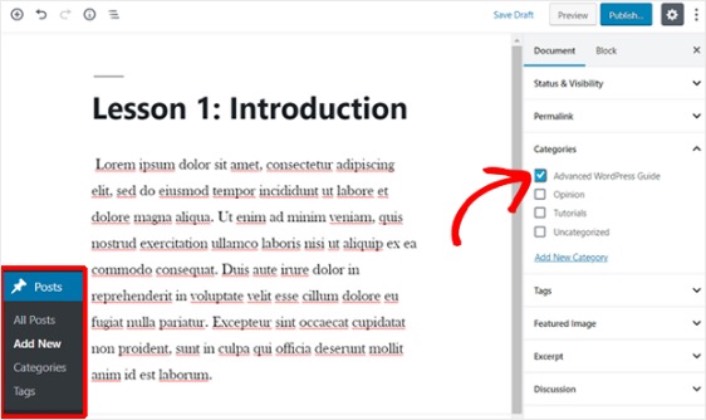
Selanjutnya, gulir ke bawah ke bagian Akses Tidak Sah MemberPress .
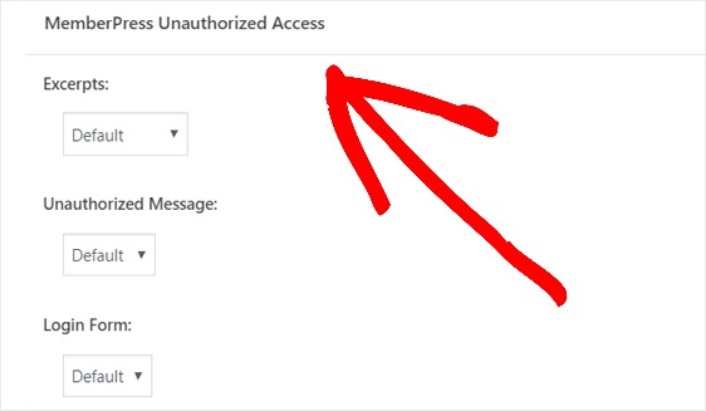
Di sinilah Anda dapat mengatur berapa banyak konten yang hanya dapat dilihat oleh non-anggota Anda. Dan ketika semuanya sudah dikonfigurasi sesuai keinginan Anda, publikasikan halaman Anda. Lalu, Anda dapat menuju ke Postingan »Semua Postingan untuk melihat akses konten mana yang dibatasi pada tingkat keanggotaan tertentu.
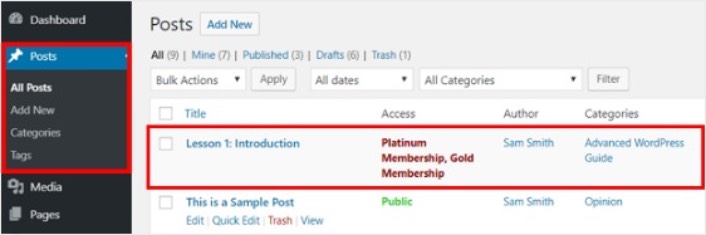
Anda bahkan dapat membuat kursus online lengkap menggunakan MemberPress. Tapi ini semua tentang membuat konten untuk dijual. Bagaimana cara menjual keanggotaan secara online? Itu selanjutnya.
Langkah #8: Cara Membuat Halaman Harga untuk Menjual Keanggotaan
Kita hampir menyelesaikan semuanya. Saat ini, Anda memiliki tingkatan keanggotaan dan konten premium untuk setiap tingkatan. Selanjutnya, Anda harus membuat halaman harga untuk keanggotaan Anda.
Buka MemberPress »Grup dan klik tombol Tambah Baru .
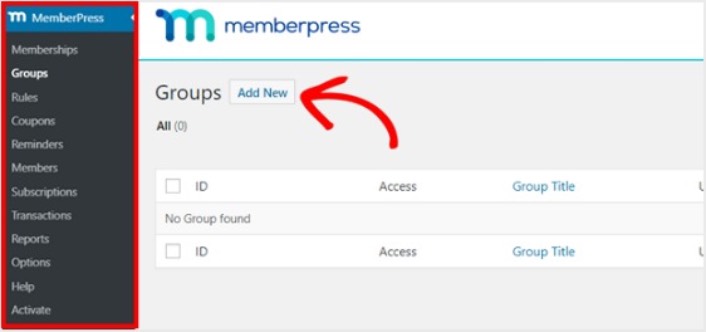
Beri nama grup Anda seperti Paket Harga sehingga orang tahu tentang halaman tersebut. Setelah itu, gulir ke bawah ke bagian Opsi Grup . Di sini, Anda dapat menambahkan keanggotaan yang ingin Anda tampilkan di halaman harga Anda.
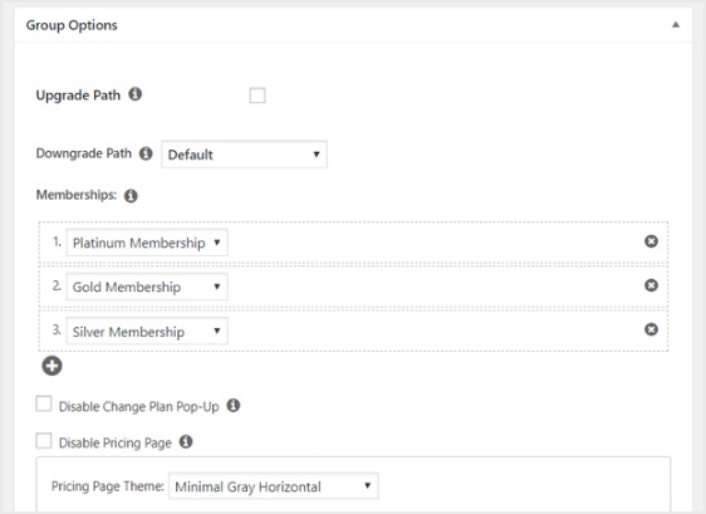
Tip Pro: Anda juga dapat mengubah tema halaman harga di halaman ini. Kami merekomendasikan penggunaan SeedProd untuk membuat tema dan halaman khusus di WordPress.

Publikasikan halaman ini saat Anda siap, dan pratinjau untuk memeriksanya. Jika Anda mengikuti setiap langkah, tampilannya akan seperti ini:
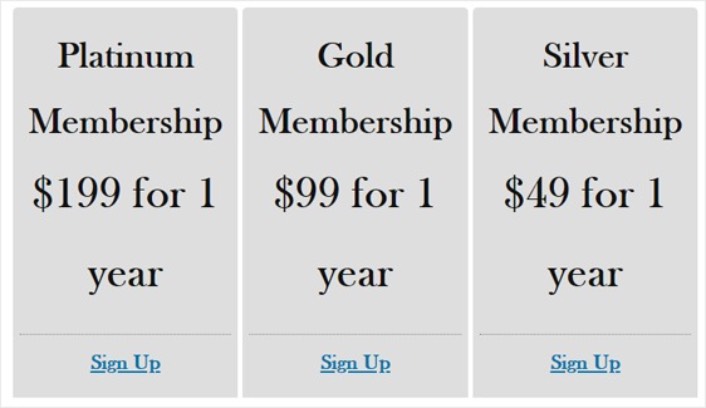
Sekarang, Anda perlu memastikan bahwa situs anggota WordPress Anda mengarahkan pengguna yang tidak sah ke halaman harga. Salin URL halaman harga Anda dan buka MemberPress »Opsi dan gulir ke bawah ke bagian Akses Tidak Sah .
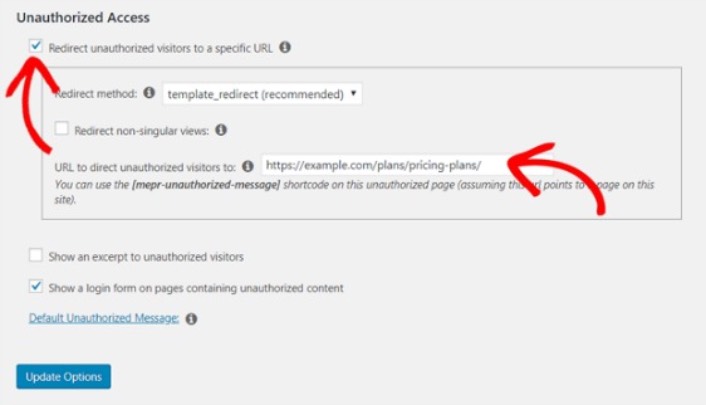
Centang kotak di samping Arahkan pengunjung tidak sah ke URL tertentu dan tempelkan URL tersebut ke halaman harga Anda. Terakhir, klik Opsi Pembaruan untuk menyimpan perubahan Anda.
Langkah #9: Cara Membuat Formulir Login dan Pendaftaran
Anda perlu memberi pengguna terdaftar Anda cara untuk masuk dan mengakses konten mereka. Dan Anda juga perlu membuat formulir untuk menerima anggota baru.
Cara termudah untuk melakukannya adalah dengan menggunakan widget login MemberPress. MemberPress sudah memiliki modul formulir login dan pendaftaran yang dapat Anda impor dengan mudah tanpa kode khusus apa pun.
Buka Penampilan »Widget di dasbor WordPress Anda dan seret widget login MemberPress ke area siap widget di situs Anda.
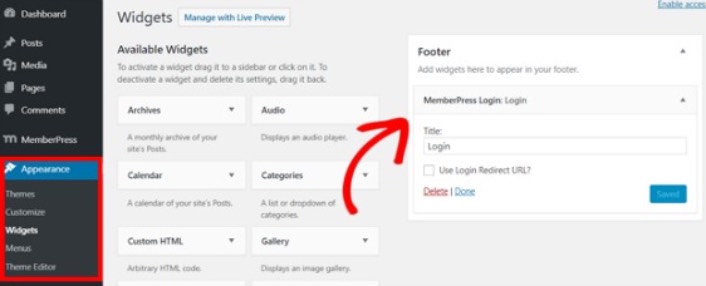
Contohnya menunjukkan kita menambahkannya ke footer. Namun Anda juga dapat menambahkannya ke sidebar jika Anda mau.
Terakhir, Anda perlu mengiklankan halaman Paket Harga Anda dengan menambahkannya ke menu navigasi situs. Buka Penampilan » Menu dan buat menu baru atau pilih menu yang sudah ada. Kemudian, pilih Paket Harga dari kiri di bawah Grup dan klik tombol Tambahkan ke Menu .
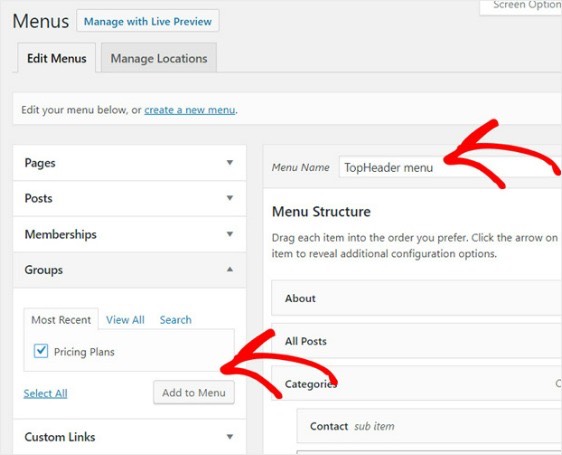
Dan itu saja! Anda telah berhasil membuat situs anggota. Sekarang, saatnya mencari cara untuk menjual keanggotaan dengan lebih cepat.
Cara Menjual Keanggotaan Lebih Cepat
Anda harus mempertimbangkan untuk menggunakan pemberitahuan push dengan plugin keanggotaan Anda. Sebagian besar plugin keanggotaan dilengkapi dengan kampanye email otomatis untuk melibatkan dan mempertahankan anggota. Namun kami menyarankan penggunaan pemberitahuan push untuk meningkatkan lalu lintas, keterlibatan, dan penjualan keanggotaan Anda bersama dengan kampanye email Anda.
Mari kita lihat cara menjual keanggotaan lebih cepat menggunakan kampanye push.
PushEngage adalah perangkat lunak pemberitahuan push #1 di dunia. Dan sangat mudah untuk mengatur notifikasi selamat datang menggunakan PushEngage. Anda dapat melihat daftar lengkap fitur di ulasan kami tentang PushEngage. Atau, Anda juga dapat melihat layanan notifikasi push terbaik di dunia dan memilih layanan yang tepat untuk Anda.
Atau, Anda bisa langsung memulai dengan PushEngage.
#1. Cara Menjual Keanggotaan Menggunakan Pemberitahuan Push Selamat Datang
Baik Anda memiliki toko baru atau toko lama, pesan selamat datang di situs web sangatlah penting. Pemberitahuan push selamat datang sangat bagus untuk:
- Konfirmasi: Anda ingin mengonfirmasi bahwa pelanggan baru Anda memang berlangganan pemberitahuan push web Anda.
- Keterlibatan kembali: Kampanye selamat datang adalah cara terbaik untuk membuat pelanggan kembali ke situs Anda.
- Penjualan: Anda dapat memberikan penawaran selamat datang kepada pelanggan baru Anda dengan diskon, gratis, dan kupon.
Mari buat kampanye pemberitahuan push selamat datang sekarang. Buka dasbor PushEngage Anda dan buka Kampanye » Drip Autoresponder » Buat Drip Autoresponder Baru :
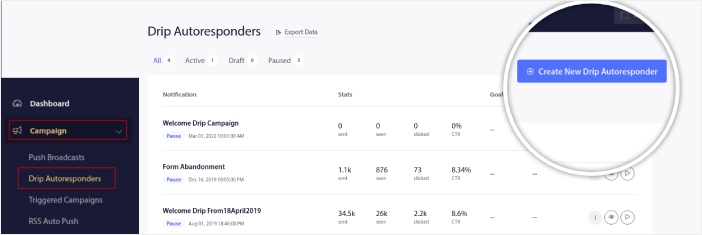
Berikan nama pada kampanye tetes Anda yang mudah Anda ingat. Kemudian, atur notifikasi push pertama agar segera keluar setelah pengunjung berlangganan notifikasi push Anda.
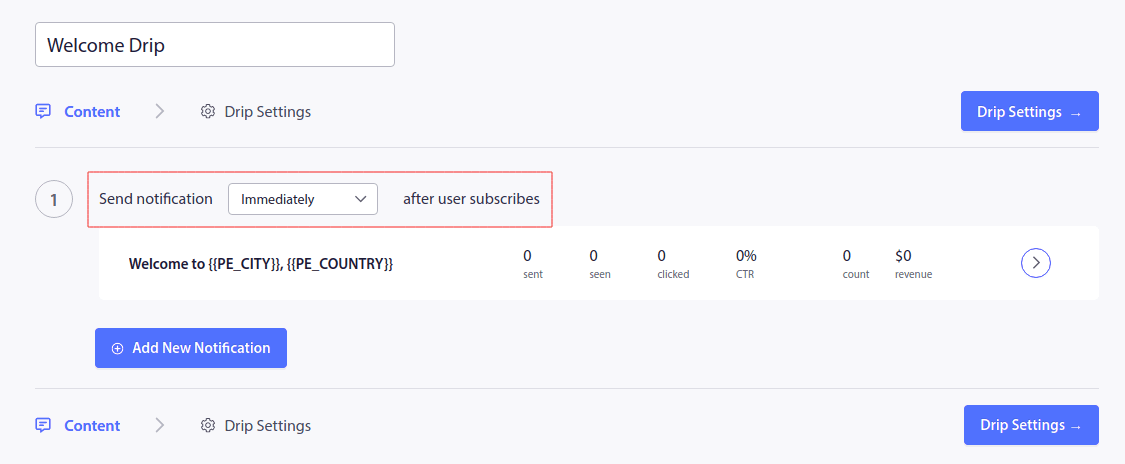
Anda dapat mengedit notifikasi untuk membuat konten khusus untuk pesan selamat datang Anda. Setelah selesai, klik tombol Tambahkan Notifikasi Baru untuk menambahkan lebih banyak notifikasi ke urutan. Anda dapat mengedit notifikasi baru dan mengatur penundaan khusus di antara setiap notifikasi.
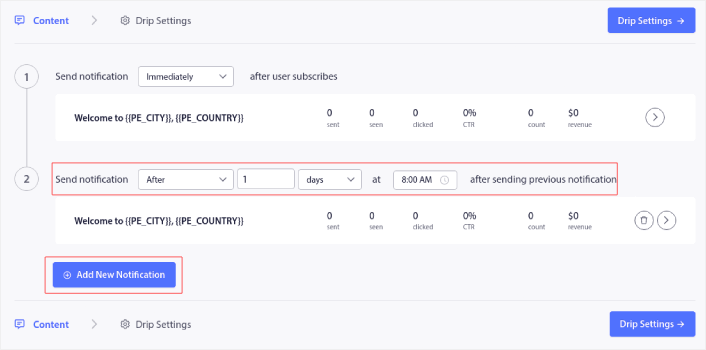
Anda dapat menambahkan notifikasi sebanyak yang Anda suka, tetapi kami menyarankan Anda membuat pesan selamat datang dengan 5-7 notifikasi.
Setelah itu, pilih audiens Anda di Pengaturan Tetes :
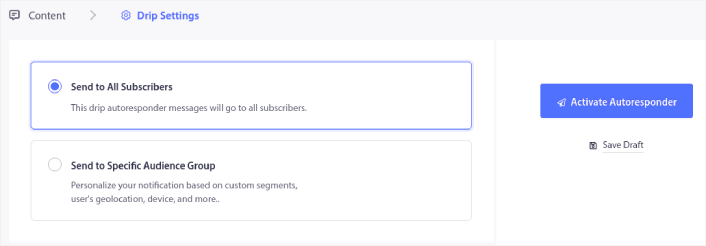
Anda dapat mengirimkan pesan selamat datang yang berbeda untuk segmen yang berbeda dengan menggunakan opsi Kirim ke Grup Audiens Tertentu . Ini sangat berguna ketika Anda mengelompokkan pengunjung ketika mereka memilih pemberitahuan push. Bila Anda puas dengan penargetan Anda, klik tombol Aktifkan Autoresponder . Dan Anda sudah selesai!
#2. Cara Menjual Lebih Banyak Keanggotaan Menggunakan Pemberitahuan Push Pengabaian Keranjang
Pengabaian keranjang belanja adalah ketika calon pelanggan menambahkan produk ke keranjang belanja dan tidak menyelesaikan proses pembayaran. Dengan kata lain, mereka meninggalkan produk Anda karena alasan tertentu dan terus melanjutkan.
Pengabaian keranjang belanja online dapat disebabkan oleh masalah signifikan pada antarmuka pengguna atau kurangnya kepercayaan, atau bahkan beberapa biaya tersembunyi. Jika Anda menjalankan toko baru, Anda harus membaca artikel kami tentang cara mengurangi pengabaian keranjang belanja.
Sekarang, saatnya membuat kampanye pengabaian keranjang Anda. Buka Kampanye » Kampanye yang Dipicu dan klik Buat Kampanye yang Dipicu Baru :
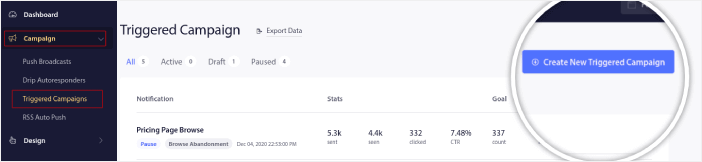
Kemudian, dari template kampanye, pilih Pengabaian Keranjang dan klik Buat Baru :
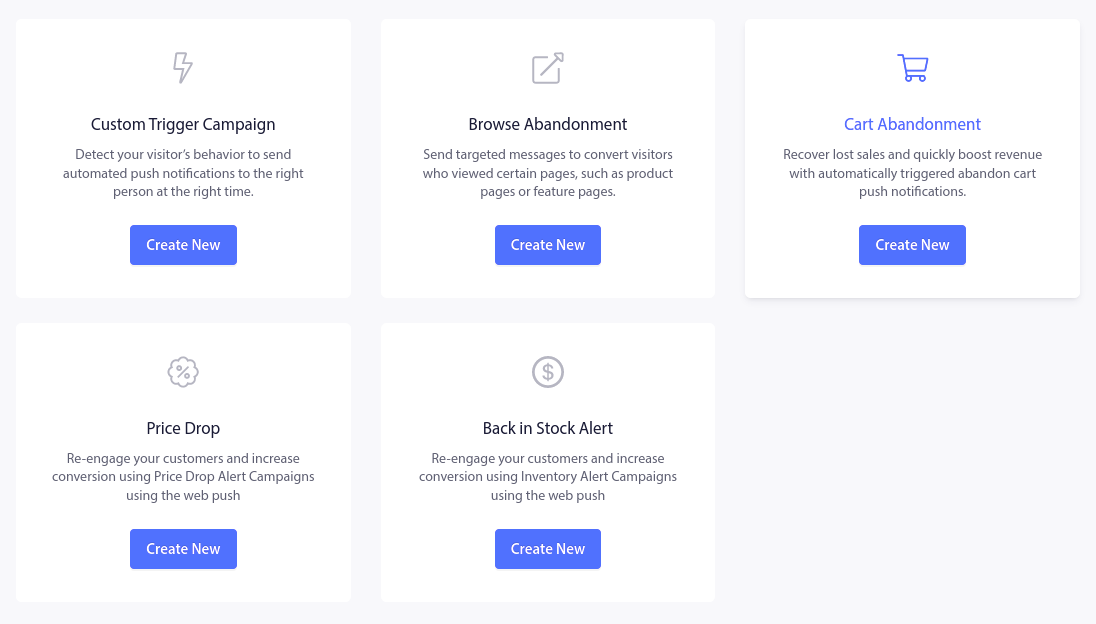
Jika Anda memerlukan tutorial mendetail tentang cara membuat kampanye keranjang yang ditinggalkan, lihat artikel ini tentang cara menyiapkan pemberitahuan push pengabaian keranjang.
#3. Cara Mendapatkan Lebih Banyak Anggota Dengan Pemberitahuan Push Pengabaian Telusuri
Pemberitahuan pengabaian penjelajahan adalah pemberitahuan push otomatis yang dikirim ketika seseorang menjelajahi situs web Anda memutuskan untuk terpental tanpa melakukan tindakan apa pun. Mengirimkan pengingat kepada pengunjung bahwa mereka tertarik pada sesuatu di situs web Anda dapat meningkatkan tingkat konversi Anda secara signifikan.
Kampanye pengabaian penelusuran paling sering digunakan oleh situs eCommerce. Namun bukan berarti portal perjalanan atau situs berita (atau situs web mana pun) tidak dapat menggunakannya.
Pemberitahuan pengabaian penelusuran berakhir ketika pengunjung Anda menambahkan sesuatu ke keranjang mereka. Setelah itu, pemberitahuan pengabaian keranjang mengambil alih untuk mengubah mereka menjadi pelanggan yang membayar.
Di sinilah kampanye pengabaian penjelajahan berperan. Dengan menggunakan contoh email pengabaian penelusuran di artikel ini, Anda dapat menargetkan, meyakinkan, dan mengonversi:
- Pelanggan yang menambahkan produk ke Daftar Keinginan, namun tidak ke Keranjangnya
- Pelanggan yang melihat produk lebih dari sekali
- Pelanggan yang menelusuri lebih dari 3 produk dalam kategori yang sama
- Pelanggan yang menelusuri situs untuk produk tertentu
- Pelanggan yang tetap berada di halaman produk setidaknya selama 3 menit dan tidak membeli
Buka dasbor PushEngage Anda dan buka Kampanye » Kampanye yang Dipicu . Kemudian klik Buat Penjawab Otomatis Jelajah Baru:
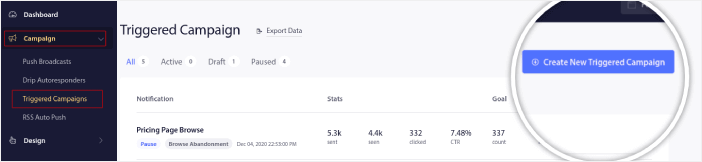
Lalu, pilih jenis Kampanye Pengabaian Telusuri dari daftar jenis kampanye dan klik Buat Baru :
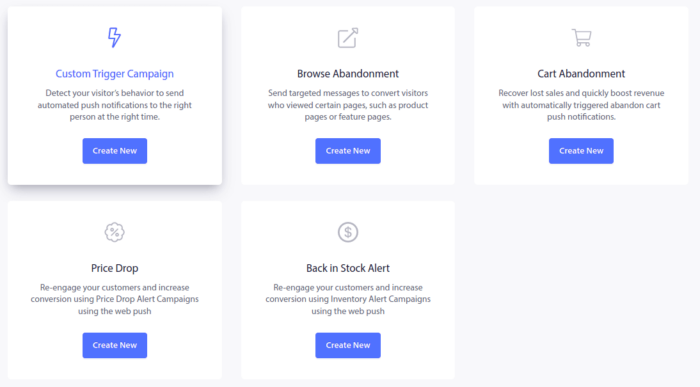
Saat ini, Anda seharusnya sudah dapat melihat dasbor penyiapan kampanye. Buat kampanye Anda di bawah Konten :
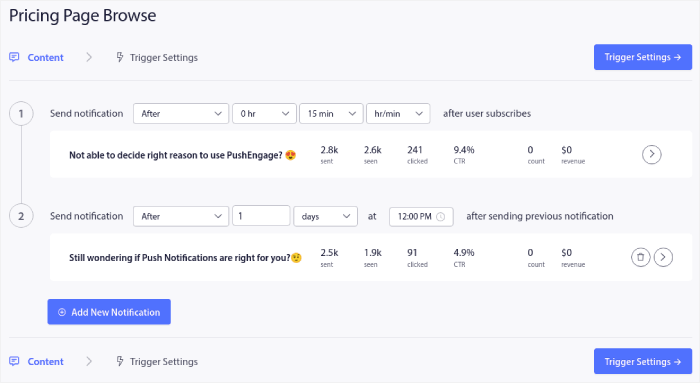
Sebagian besar dari hal ini bersifat langsung. Beri nama kampanye Anda dan buat urutan pemberitahuan push pengabaian penelusuran. Setelah selesai, klik Pengaturan Pemicu .
Saatnya menyiapkan pemicu pengabaian penjelajahan:
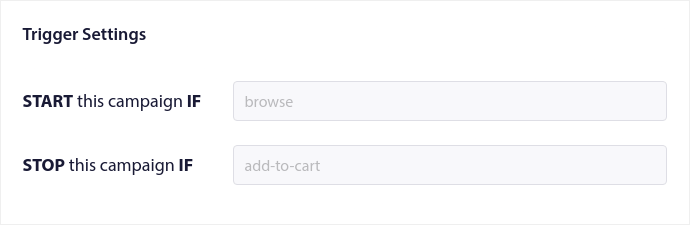
Ini adalah nilai default untuk template kampanye pengabaian penelusuran. Jadi, Anda tidak perlu mengubah apa pun di sini.
Anda dapat mengatur Batas Pemicu berdasarkan seberapa sering Anda ingin mengirim pemberitahuan push:
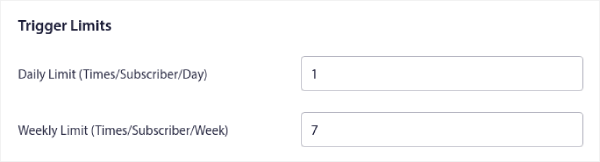
Dan Anda juga dapat mengatur parameter UTM di sini:
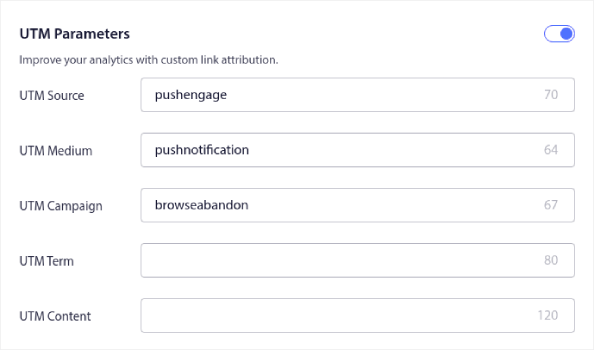
Dan aktifkan juga Pelacakan Sasaran :
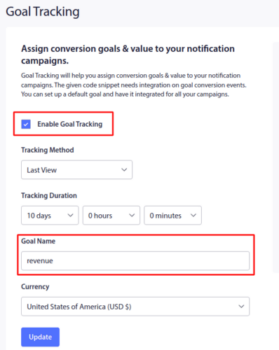
Jika Anda baru mengenal analisis pemberitahuan push, lihat panduan kami mengenai pelacakan sasaran untuk pemberitahuan push.
#4. Pemberitahuan Push eCommerce Lintas Penjualan
Cross-selling adalah menjual produk terkait atau saling melengkapi kepada pelanggan. Ini adalah salah satu metode pemasaran yang paling efektif. Anda dapat dengan mudah meningkatkan Nilai Pesanan Rata-Rata (AOV) menggunakan kampanye penjualan silang.
Menurut Amazon, 35% penjualannya berasal dari penjualan silang. Pemberitahuan push penjualan silang adalah kampanye yang secara otomatis melakukan penjualan silang produk ke pelanggan Anda. Pemberitahuan push penjualan silang membantu Anda meningkatkan penjualan karena kemungkinan Anda 60-70% lebih besar untuk menjual ke pelanggan yang sudah ada.
Menyiapkan kampanye penjualan silang untuk situs eCommerce Anda juga sangat mudah menggunakan pemberitahuan push.
- Buat segmen berdasarkan kategori produk dan tambahkan pelanggan ke segmen yang relevan saat mereka melakukan pembelian
- Identifikasi produk untuk dipromosikan silang di bawah setiap segmen
- Buat pemberitahuan tetes untuk setiap segmen dan kirimkan produk atau daftar produk yang relevan untuk melakukan promosi silang
Sesederhana itu.
Kembali ke dasbor PushEngage Anda dan buka Audiens » Segmen dan buat segmen Anda:
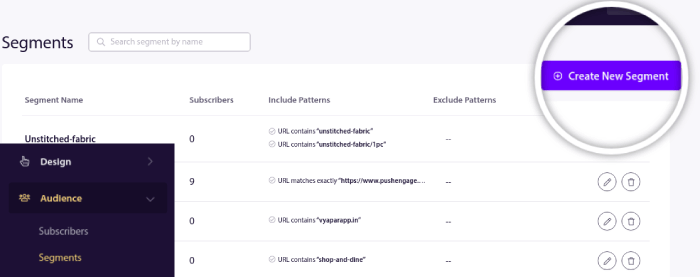
Anda sebaiknya mengelompokkan pengunjung saat mereka mengunjungi produk dalam kategori tertentu:
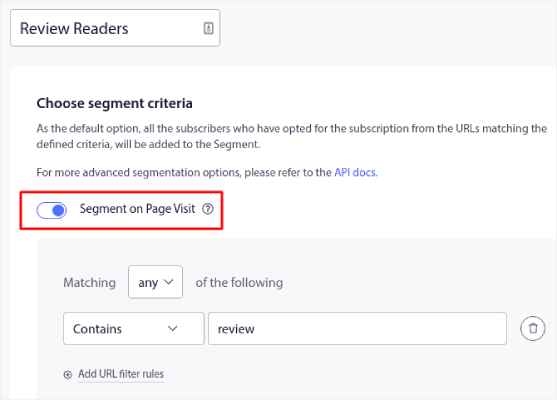
Kemudian, temukan produk untuk dijual silang untuk setiap segmen dan buat penjawab otomatis untuk mempromosikannya.
#5. Cara Menjual Keanggotaan Menggunakan Penjualan Berulang
Anda dapat menjadwalkan pemberitahuan push agar terus berulang setiap minggunya. Atau setiap beberapa hari sekali. Banyak pelanggan PushEngage menggunakan penjadwalan berulang dan mereka sangat menyukai fitur ini. Hal ini membuat perbedaan yang sangat signifikan bagi situs eCommerce.
Mengapa Anda menggunakan penjadwalan berulang?
Bayangkan Anda mengadakan obral mingguan di pasar loak. Atau penjualan akhir pekan. Atau penjualan izin saham. Atau bahkan flash sale bulanan.
Ini adalah siaran langsung yang terus berulang seperti jarum jam.
Apakah Anda benar-benar ingin membuat pemberitahuan push yang berbeda setiap minggu? Terutama jika Anda mengetahui sebelumnya bahwa penjualan ini akan menjadi bagian utama dari strategi pemasaran Anda?
Atau, apakah Anda lebih suka membuat notifikasi satu kali dan menjadwalkannya untuk diaktifkan setiap minggu pada waktu yang tetap?
Itulah manfaat pemberitahuan push berulang untuk Anda. Ini adalah cara sempurna untuk menghemat banyak waktu dan energi. Daripada membuang waktu dengan notifikasi baru, Anda dapat terus mengoptimalkan kampanye yang ada.
Ini juga sangat mudah dilakukan. Cukup buka dasbor PushEngage dan buat siaran di bawah Broadcast Push :
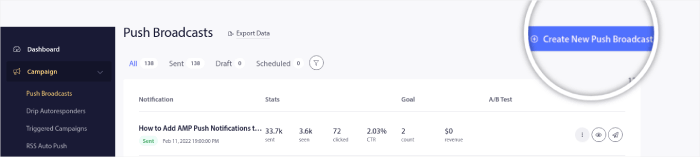
Kemudian, buat pemberitahuan push baru untuk dikirim. Sesuaikan konten di bawah tab Konten :
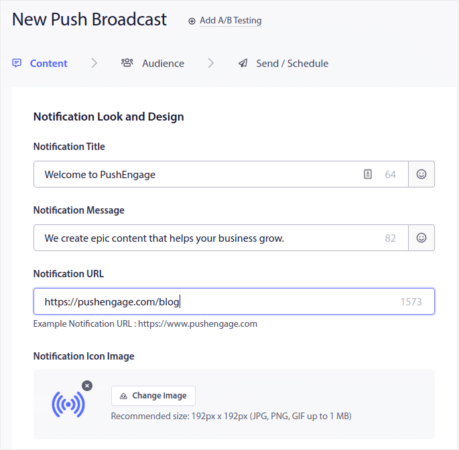
Selanjutnya, pilih audiens Anda di bawah Audiens :
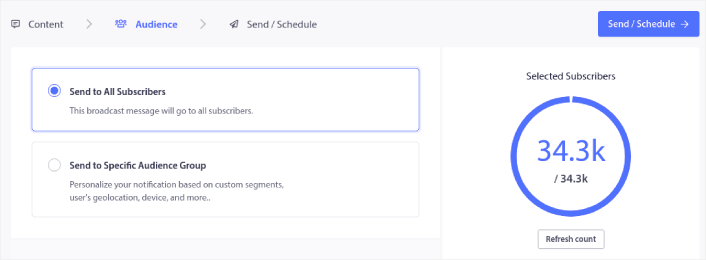
Dan terakhir, di bawah Kirim/Jadwal , Anda dapat menjadwalkan notifikasi sebagai notifikasi push berulang:
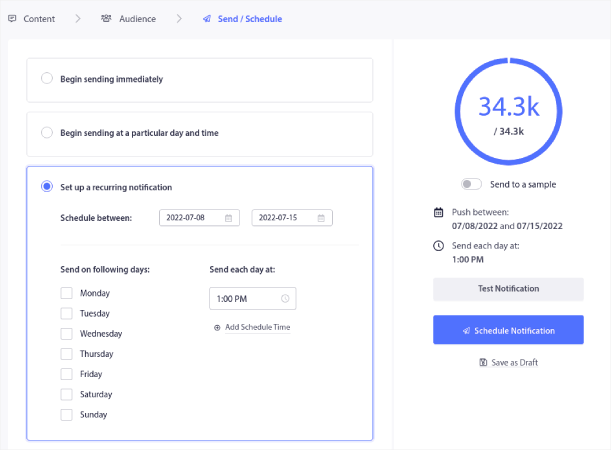
Anda dapat dengan mudah membuat jadwal apa pun yang Anda suka untuk pemberitahuan push Anda termasuk hari, tanggal, dan waktu khusus.
Apa yang Harus Dilakukan Setelah Anda Mengetahui Cara Menjual Keanggotaan
Sekarang setelah Anda mengetahui cara menjual keanggotaan, Anda harus segera mengembangkan bisnis Anda.
Tahukah Anda bahwa pemberitahuan push juga hadir dengan banyak kampanye otomatis? Lihatlah beberapa hal yang dapat membantu Anda mengembangkan keanggotaan dengan cepat:
- Kampanye Tetes dan Penjawab Otomatis Untuk Pemberitahuan Push Web
- 5 Manfaat Menggunakan Kampanye Pemberitahuan Push Pengabaian Keranjang
- Cara Mengonversi Pelanggan Menjadi Pembeli Menggunakan Pemberitahuan Push Web
- Cara Menambahkan Plugin WordPress Notifikasi Web ke Situs Anda
Dan jika Anda baru memulai dengan pemberitahuan push, kami sarankan menggunakan PushEngage. PushEngage adalah perangkat lunak pemberitahuan push #1 di dunia. Jadi, kampanye Anda akan berada di tangan yang aman.
Mulailah dengan PushEngage hari ini!
